排列
排列显示器的位置、镜像其内容或重新放置菜单栏。
此选项仅在外接显示器连接 Mac 时才会显示。请参阅在多台显示器之间扩展或镜像 Mac 桌面。
弹出式菜单
选取显示器来镜像或扩展你的桌面。
用作
选取显示器是镜像还是扩展你的桌面,或者作为主显示器。
此选项仅在外接显示器连接 Mac 时才会显示。请参阅在多台显示器之间扩展或镜像 Mac 桌面。
适配
选取适配外接显示器还是适配你的桌面。此选项仅在外接显示器连接 Mac 时才会显示。
分辨率
选取显示器显示的像素数量。选取“默认”以自动使用适合显示器的最佳分辨率,或者选取另一个选项以手动选择分辨率。请参阅更改 Mac 显示器的分辨率。
显示所有分辨率
查看所有可用的分辨率,包括低分辨率模式。
亮度
调整屏幕的明暗程度。将滑块向右移动可以使屏幕亮一些,而向左移动可以使屏幕暗一些。请参阅更改 Mac 显示器的亮度。
“自动调节亮度”或“环境光补偿”(视显示器而定)
基于当前的环境光条件自动调整显示器亮度。
此选项仅在 Mac 配备环境光感应器时才可用。
原彩显示
基于当前环境光线条件自动调整显示屏的颜色。
颜色描述文件
更改显示器所使用的颜色描述文件。
有关 Mac 上安装(以及连接的相机、打印机和显示器所使用)的所有颜色描述文件的详细信息,在色彩同步实用工具中均已提供(位于“应用程序”>“实用工具”文件夹)。请参阅《色彩同步实用工具使用手册》。
你也可以通过校准你的显示器来创建自己的自定义颜色描述文件。
连接电视时
选取连接电视时要共享的内容,或者是否每次连接都询问。
此选项仅在搭载 Apple 芯片的 Mac 上显示。请参阅在多台显示器之间扩展或镜像 Mac 桌面和在电视上镜像 Mac。
预置
选取适合你的媒体工作流程的内建参考模式。请参阅使用“显示器”设置中的“预置”菜单。
自定义预置
创建自定义参考模式。请参阅创建自定义参考模式。
校准显示器
使用 Pro Display 校准程序进行现场重新校准,以适应可能需要自定义校准的特定色彩工作流程。请参阅使用 Pro Display 校准程序自定义校准。
“旋转”或“转动”
(视显示器而定)
按选择的度数旋转显示器上显示的图像。请参阅旋转 Mac 显示器上的图像。此按钮仅在支持的外接显示器连接 Mac 时才会显示。
刷新率
调整屏幕刷新的频率。如果频率过低,屏幕的画面可能会闪烁。如果频率过高,屏幕会因为不支持该频率而黑屏。有关最合适的刷新频率,请参阅显示器附带的文稿。如果拥有支持的显示器,你可以使用自适应同步设定显示器动态调整其刷新率。
此选项仅在 Mac 所连接的外接显示器支持更改刷新率时才会显示。
显示边栏
选取 iPad 上的边栏显示在左侧、右侧还是不显示。
此选项仅在你将 iPad 用作 Mac 的第二台显示器时才会显示。
显示触控栏
选取 iPad 上的触控栏显示在顶部、底部还是不显示。
如果你在 iPad 上使用的 App 支持触控栏,触控栏会显示在你指定的位置。触控栏中可用的按钮因当前的 App 和任务而异。
此选项仅在你将 iPad 用作 Mac 的第二台显示器时才会显示。
在 Apple Pencil 上启用轻点两下
选择该复选框以在轻点两下 Apple Pencil 的下半部分时可在部分 App 中切换绘图工具(如果 Apple Pencil 支持)。
此选项仅在你将 iPad 用作 Mac 的第二台显示器时才会显示。
过扫描
将电视机用作显示器且不显示菜单栏时,选择此选项。
此选项仅在支持的电视机上显示。
欠扫描
将电视机用作显示器且不希望电影或节目出现黑边时,选择此选项。
此选项仅在支持的电视机上显示。
动态分辨率
启用以允许虚拟显示器的分辨率自动匹配其屏幕共享查看器窗口的大小。
此选项仅当“屏幕共享虚拟显示器”连接时才会出现。
高动态范围
启用以通过支持高动态范围 (HDR) 视频 (P3-ST 2084) 参考预置来允许高达 1000 尼特的远程超高清视频制作工作流程。
此选项仅当“屏幕共享虚拟显示器”连接时才会出现。
高级
设定查看分辨率和连接附近的 Mac 或 iPad 的选项。
以列表形式显示分辨率:启用来始终以列表形式查看可用的分辨率。
连接至 Mac 或 iPad:请参阅使用同一个键盘和鼠标控制 Mac 和 iPad。
夜览
将显示器颜色调至色谱偏暖的一端。当在夜间或光线不足的情况下使用 Mac 时,较暖的屏幕颜色更护眼。请参阅使用夜览。
检测显示器
扫描连接 Mac 的所有显示器。按住 Option 键使此按钮显示在“夜览”按钮的位置,如果 Mac 无法识别你刚连接的显示器,请点按“检测显示器”。